4月2024更新:使用我们的优化工具停止收到错误消息并减慢您的系统速度。 立即获取 此链接
- 下载并安装 修复工具在这里。
- 让它扫描你的电脑。
- 然后该工具将 修理你的电脑.
Gmail是非常受欢迎的电子邮件服务提供商。 但是,它并非没有错误。 许多用户在尝试执行以下操作时已报告此错误: 通过Gmail发送电子邮件 –哎呀。 发生服务器错误,未发送您的电子邮件(#76997)。 此问题可能与Gmail服务本身或浏览器有关。

是什么引起了问题?
当用户尝试从尚未由Google注册的新创建帐户发送电子邮件时,有时会发生此问题。 尝试将一封电子邮件发送给多个用户时,也会发生相同的错误。
对于难以发送重要电子邮件的业务用户而言,这可能是一个大问题,并且尽快解决该问题很重要。 让我们看一下对遇到相同问题的用户有用的一些最有用的方法!
退出您的Gmail帐户,然后重新登录
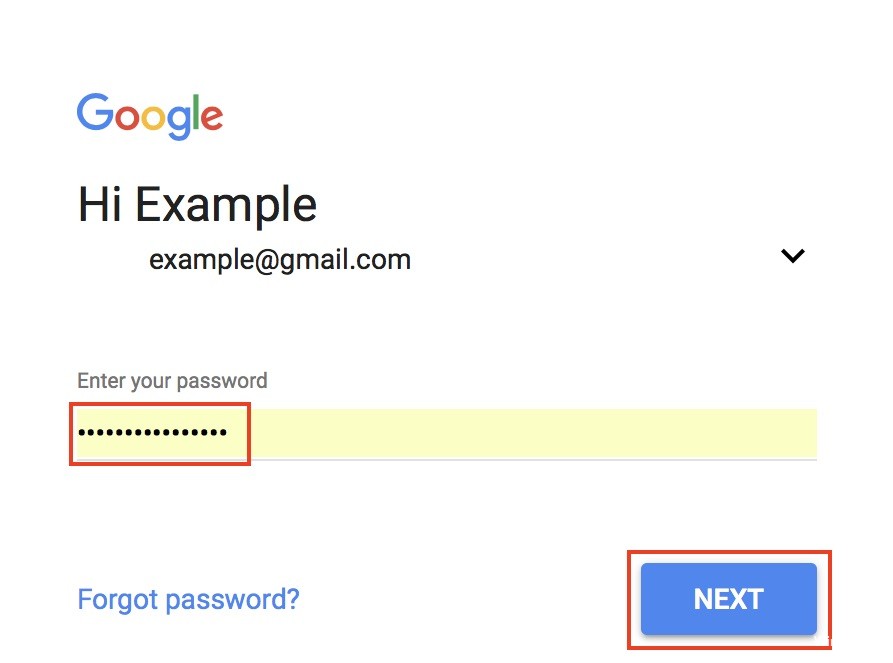
如果您的Gmail帐户是新帐户,则服务器可能尚未检测到。 在这种情况下,请注销该帐户,然后按照以下说明重新登录:
- 单击您的个人资料图片(如果没有个人资料图片,则会出现一个带有您名字首字母的圆形图标),然后选择退出。
- 然后输入您的登录详细信息并单击下一步登录。
- 让您的个人资料加载并尝试重新发送电子邮件。
2024年XNUMX月更新:
您现在可以使用此工具来防止 PC 问题,例如保护您免受文件丢失和恶意软件的侵害。 此外,它是优化计算机以获得最大性能的好方法。 该程序可轻松修复 Windows 系统上可能发生的常见错误 - 当您拥有触手可及的完美解决方案时,无需进行数小时的故障排除:
- 步骤1: 下载PC修复和优化工具 (Windows 10,8,7,XP,Vista - Microsoft金牌认证)。
- 步骤2:点击“开始扫描“找到可能导致PC问题的Windows注册表问题。
- 步骤3:点击“全部修复“解决所有问题。
清除浏览器的缓存和Cookie
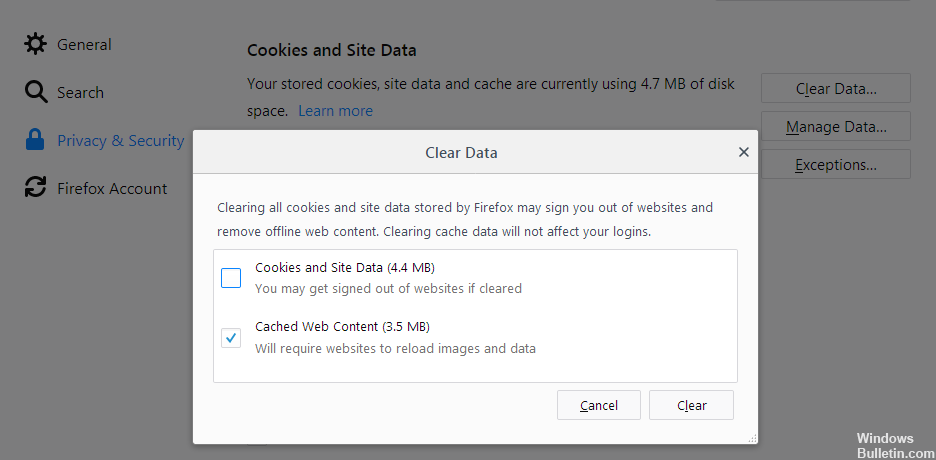
谷歌Chrome浏览器:
- 启动谷歌浏览器
- 点击菜单按钮
- 选择工具
- 选择删除浏览器数据
- 点击缓存并清除Cookie
Firefox:
- 启动Firefox
- 进入菜单
- 选择隐私和安全性
- 选择Cookie和网站数据
- 点击删除数据...
Microsoft Edge:
- 启动Microsoft Edge
- 按Ctrl + Shift + Del
- 选择服务和临时文件
- 按删除
卸载Google地球

如果由于Google Earth中的错误而尝试使用计算机或Windows 10电子邮件客户端上安装的浏览器发送电子邮件,则应尝试卸载Google Earth并查看问题是否仍然存在。 这两件事之间的联系似乎不自然,但值得检查,因为您可以轻松地重新下载Google Earth。
结论
“糟糕……发生服务器错误,并且未发送您的电子邮件。 (#007)”可能是一个主要障碍,但有一些简单的解决方案。 随着Google的不断发展,这些错误通常是暂时的。
如果您需要禁用某些功能,请不要惊慌。 您可以稍后尝试启用它们,并且可能不会出现问题,因为Google还会发布补丁程序并在后台进行更改以解决问题。
https://support.google.com/mail/forum/AAAAK7un8RUMbUSKQWP1xY/?hl=fa
专家提示: 如果这些方法都不起作用,此修复工具会扫描存储库并替换损坏或丢失的文件。 在问题是由于系统损坏引起的大多数情况下,它都能很好地工作。 该工具还将优化您的系统以最大限度地提高性能。 它可以通过以下方式下载 点击这里

CCNA,Web开发人员,PC疑难解答
我是计算机爱好者和实践IT专业人员。 我在计算机编程,硬件故障排除和维修方面拥有多年的经验。 我专注于Web开发和数据库设计。 我还拥有网络设计和故障排除的CCNA认证。

